
Windows11 でストアアプリのダウンロード先となるドライブを変更する方法を解説します。
標準では Microsoft ストアアプリをダウンロードすると C ドライブに保存されます。アプリをどんどんインストールすると、C ドライブがいっぱいになってしまいます。
C ドライブ以外に保存すれば、C ドライブの容量を使わずに済みます。
この記事を読むと、Cドライブ以外にストアアプリをダウンロードする方法がわかります。
アプリのダウンロード先を変更する


スタートメニューを開き、設定を開きます。
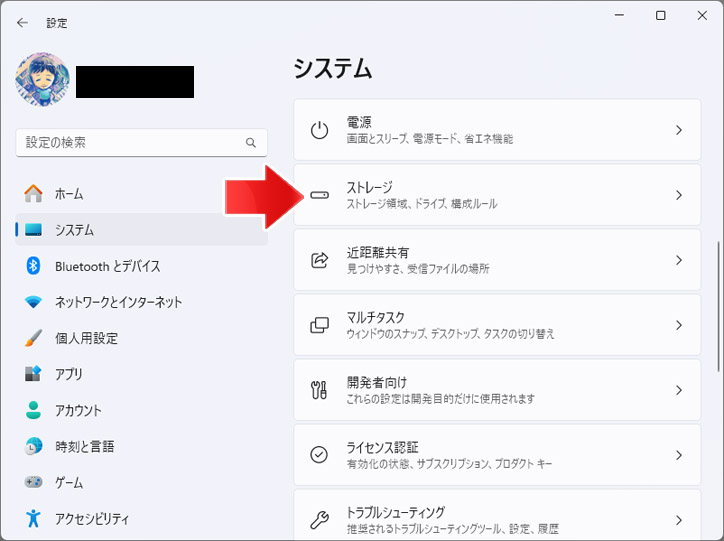
ストレージボタンを押します。
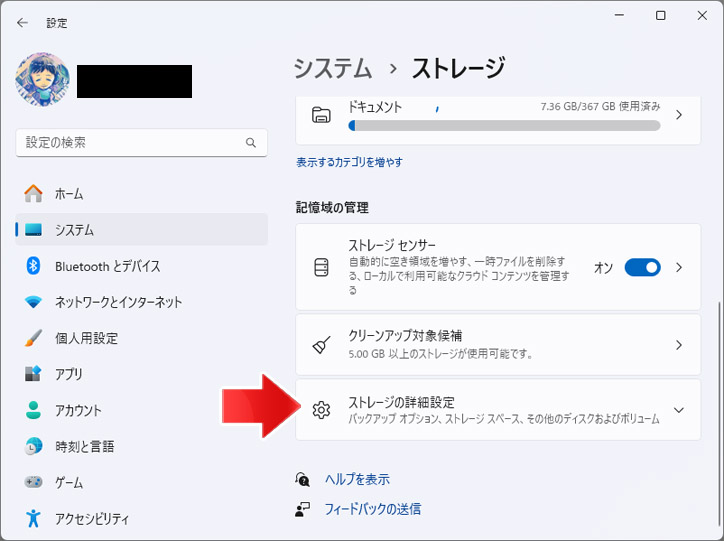
下へスクロールして、ストレージの詳細設定を開きます。
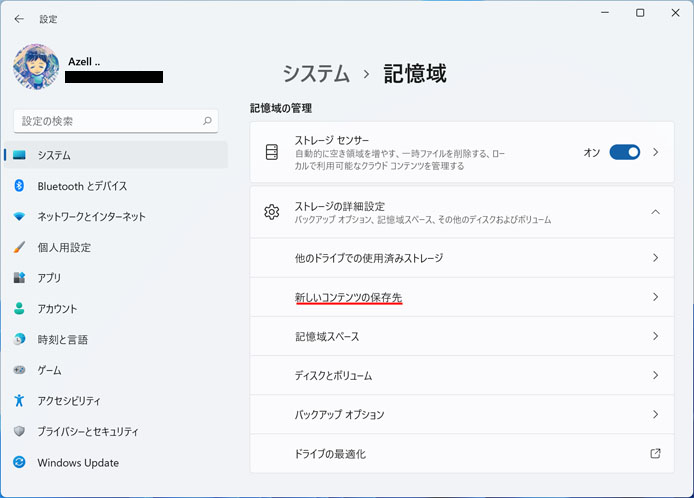
ストレージの詳細設定の中から「新しいコンテンツの保存先」を選択します。
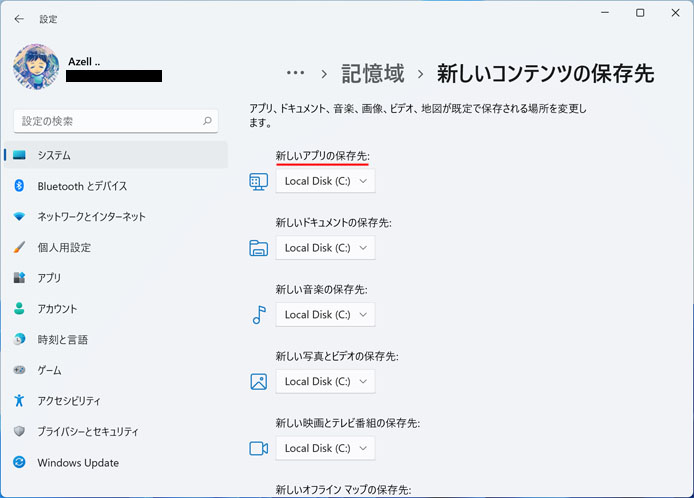
新しいアプリの保存先のドロップダウンメニューから保存するドライブを選択します。
※Cドライブしかない場合は変更する事はできません。
ここではアプリの他にも、音楽、写真、動画の標準の保存先も C ドライブ以外に変更する事ができます。
関連記事
Windows11 でマインスイーパーをプレイするには?

